作为一款装机软件,韩博士装机大师拥有多种重装系统的方式,可以为用户快速的完成系统重装。其中功能被用的最多的就是在线重装系统的功能。只需要简单的操作就能换上一个新的系统。不过初次使用的用户可能不太清楚如何使用,那么下面就让小编为大家带来韩博士在线重装系统方法。
相关教程
使用须知
确保电脑能够正常连接网络
使用前最好关闭防火墙和杀毒软件以防拦截
根据电脑配置选择系统,内存2G以下的重装32位系统,4G以上的重装64位系统
韩博士在线重装步骤
到韩博士官网(www.hanboshi.com)下载韩博士装机大师,由于韩博士为本地版,所以可以直接打开。在软件的主界面中,点击“系统重装”功能,韩博士会进入环境检测环节,然后推荐符合当前电脑安装的系统。
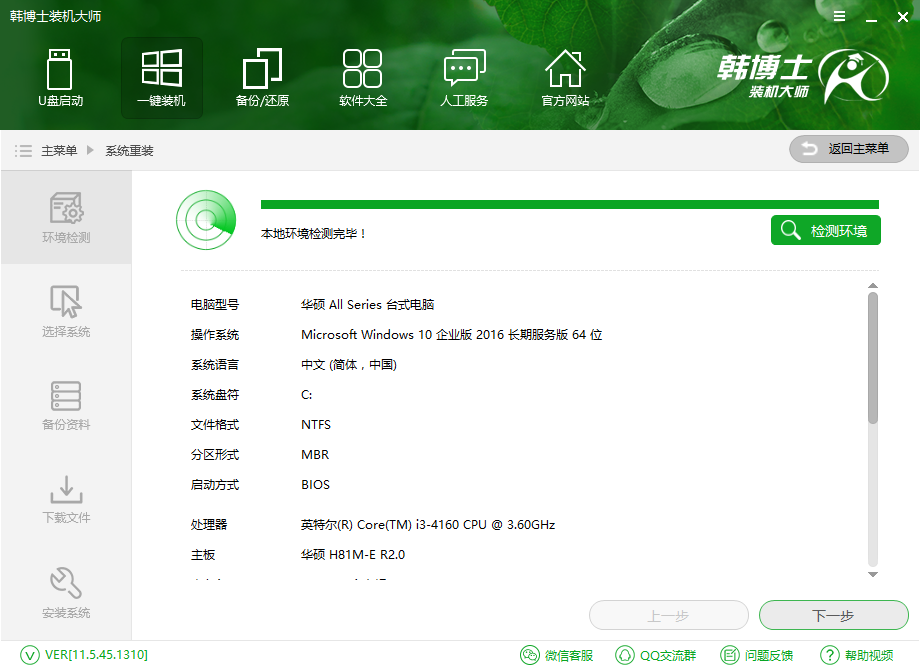
韩博士在线重装图-1
韩博士装机大师提供了微软官方原版和GHOST版两大版本的系统。喜欢完全正版系统的用户可以选择官方原版,喜欢安装快速,功能齐全且无须激活的用户请选择GHOST版。两种版本皆有xp、win7、win8、win10多种系统可供选择,无论是32位还是64位皆可找到适合的系统。
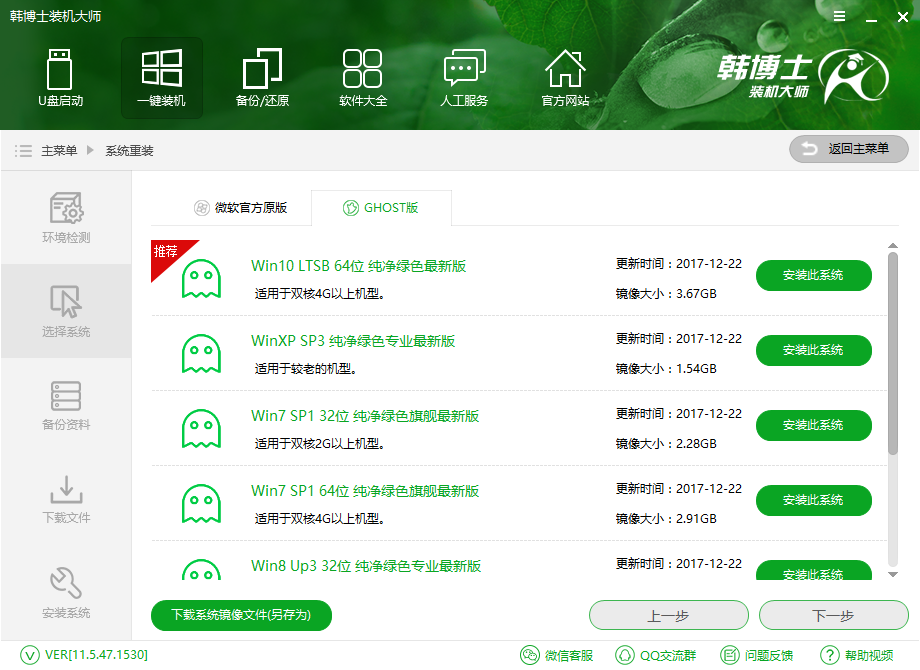
韩博士GHOST版系统-2
韩博士装机大师可以在重装系统前,对C盘内的文件进行备份,只需勾选对应的文件,韩博士装机大师就会在下载系统的时候进行文件备份。此外,还可以选择制作启动U盘,进行多次重装。
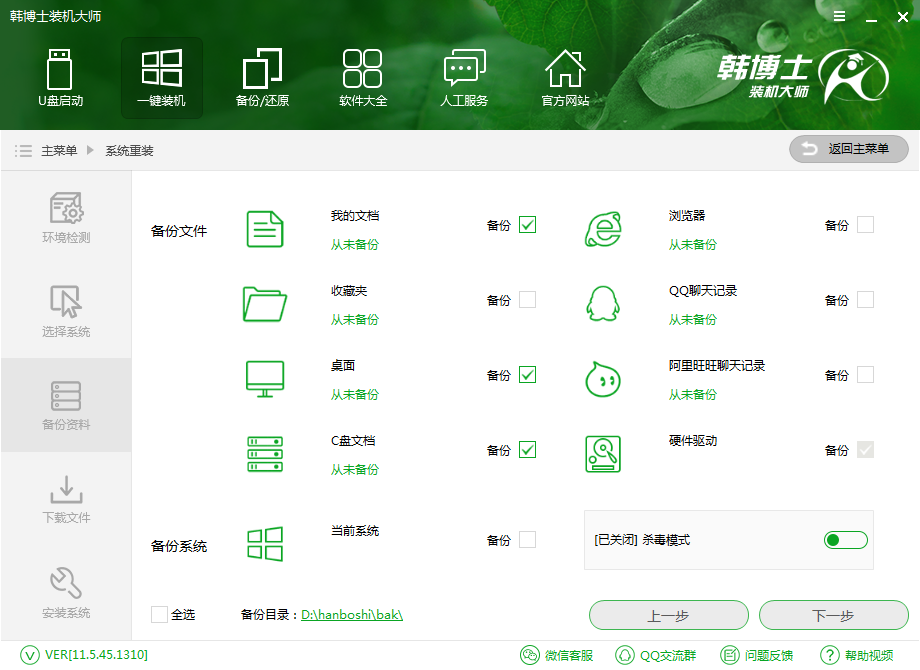
系统文件备份图-3
选择好需要安装的系统和备份的文件后,韩博士装机大师就会为我们下载对应的系统文件,并进行文件的备份。系统下载完成后,会在开机启动项中添加安装模式,重启电脑即可进行系统的重装。之后就无须任何操作,耐心等待系统安装完成即可。
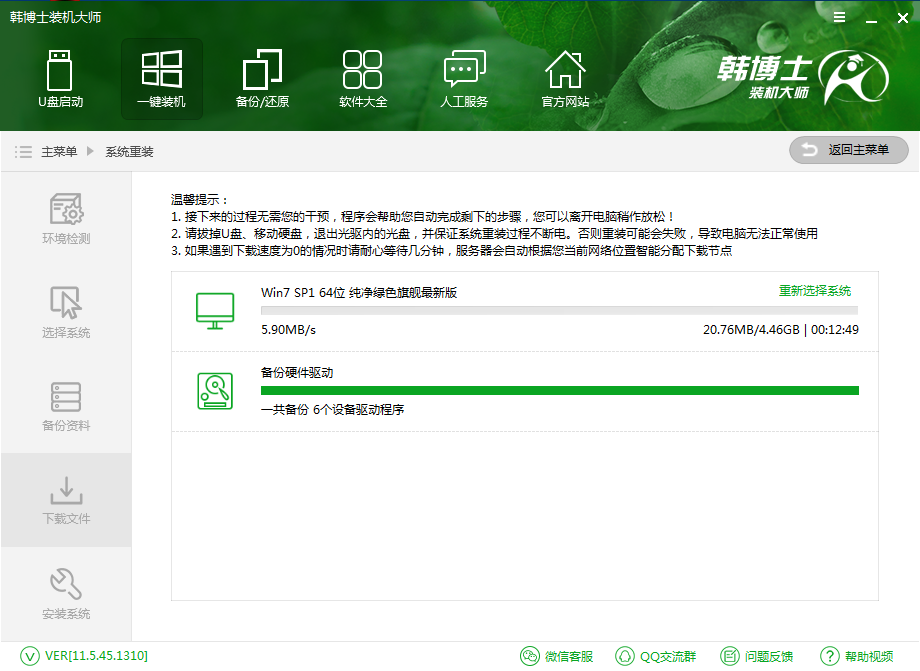
系统文件下载图-4
以上就是小编为大家带来的韩博士在线重装系统方法。韩博士重装系统步骤简单不复杂,不需要繁琐的操作就能完成系统重装,是小白用户重装系统的不二之选。

